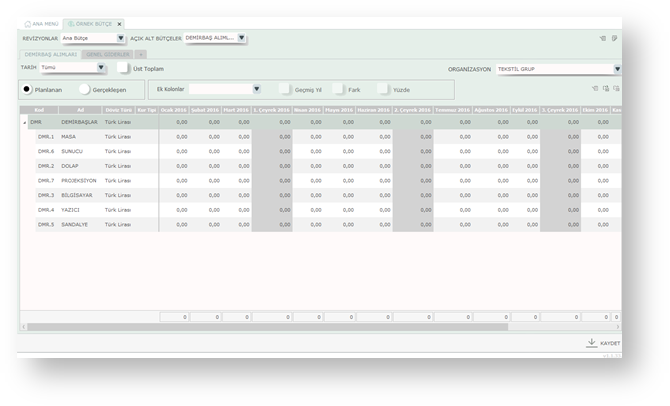Bütçeleme sürecinde kolay ve anlaşılır veri girişi ile ilerleme amaçlayan Logo Mind Budget Uygulamasında, bütçeler Bütçe Editörü üzerinden hazırlanır.
Bütçe editörüne, Bütçeler menüsü üzerinde listelenen bütçe tanımları üzerinde çift tıklama ile ya da yine Bütçeler menüsü üzerinde yer alan Göster düğme seçeneği ile ulaşılır.
Farklı kullanıcılar aynı anda aynı bütçe tanımı üzerinde çalışamaz. Görüntülemek istediğinde kaydın kullanıldığına dair uyarı alınır.
Editöre ulaşmak için öncelikle bütçe tanımının yapılması gereklidir. Bütçe tanımları Ana Menü-Bütçeler menüsü üzerinden ya da Ana Menü-Ayarlar-Bütçe Ayarları menüsü üzerinden Bütçe Tanımlama seçeneği ile yapılır.
Bütçe editörü açıldığında, Ana Menü sayfası yanında, tanımlandığı bütçe adıyla ayrı bir sayfa olarak yerini alır. Bütçeye ait alt bütçeler de editör içerisinde ayrı sayfalar olarak yerini alır. Alt bütçe tanımları "Yetkili" kullanıcı tarafından Ayarlar-Bütçe Ayarları-Alt Bütçe Tanımları menü seçeneği ile yapılır. "Yetkili" kullanıcı isterse editör üzerinde alt bütçe sayfaları yanında yer alan "+" Ekle düğmesi ile yeni bir alt bütçe tanımı yapılabilir.
Editör üzerinde yer alan alanlar şunlardır:
Revizyonlar | Bütçeye ait revizyonlar varsa bu alanda Revizyon Tipi ve Revizyon Tarihi-Saati bilgileriyle listelenir. Revizyon Tipi üç şekilde listelenir. Ön Çalışma: Bütçeler menüsü üzerinde yer alan "Taslak Revizyon Bütçe Oluşturma" seçeneği ile bütçe tanımına ait bir taslak revizyon oluşturulmuşsa, bu alanda Ön Çalışma tipi ile listelenir. Revizyon: Taslak Revizyon Bütçesi kullanıma alınan bütçeler revizyon olarak kaydedilirler ve bu alanda Revizyon tipi ile listelenirler. Kullanıcı hangi bütçe üzerinde veri girişi yapacaksa revizyonlar listesinden seçimini yapar. |
|---|---|
Seçili Revizyona Not Ekle | Revizyonlar alanı yanında yer alan Seçili Revizyona Not Ekle düğmesi ile revizyonlara not girişi yapılır. |
| Açık Alt Bütçeler | Bütçe editöründe hangi alt bütçelerde çalışılacaksa bu alandan seçimi yapılır. Bütçe ilk açıldığında hiç bir alt bütçe ekranda yer almaz. Kullanıcı açık alt bütçeler listesinden açmak istediği alt bütçe veya bütçeleri seçer. Ancak bütçeye ait tek bir alt bütçe varsa otomatik olarak seçili gelir. Seçilen revizyona uygun olarak alt bütçe listesi değişmektedir. |
Bütçeye Not Ekle | Bütçe tanımı üzerine not eklenecekse, bütçe editörü sağ en üstte yer alan Bütçeye Not Ekle düğme seçeneği ile yapılır. |
Alt Bütçe Sayfa Seçenekleri | Bütçe tanımında yer alan alt bütçe tanımları, editör içerisinde ayrı sayfalar olarak yer alır. Kullanıcı hangi alt bütçe üzerinde veri girişi yapacaksa o sayfayı seçmelidir. Alt bütçe tanımları, Ana Menü-Ayarlar-Bütçe Ayarları-Alt Bütçe Tanımları menü seçeneği üzerinden yapılır. |
Tarih | Bütçe tarihinin senelik olarak gösterildiği alandır. Örneğin, 3 senelik hazırlanacak olan bir bütçenin tarihleri, birer senelik olarak tarih alanında yerini alır. Bütçe başlangıç ve bitiş tarihleri bütçenin tanımlanması esnasında belirlenir. Bütçe Tanımlama menü seçeneği, Ayarlar-Bütçe Ayarları menüsü altında yer alır. |
Üst Toplam | Şirket için kayıtlı organizasyon şemalarının hepsi için ayrı ayrı bütçe değeri belirlenir. "Üst Toplam" kutucuğu işaretlendiğinde, seçili organizasyonda gösterilen planlanan ya da gerçekleşen değerler, kendisi için girilmiş olan değerler ve onun alt organizasyonlarına girilmiş olan değerlerle birlikte toplanarak gösterilir. Üst toplam kutucuğu işaretli olduğunda ek kolonlar, geçmiş yıl, fark ve yüzde alanlarına bilgi girişi yapılamaz. |
Organizasyon | Organizasyon alanında, bütçesi hazırlanan şirket için tanımlanmış organizasyon şemaları listelenir. Kullanıcı alt bütçe için hangi organizasyonda veri girişi yapacaksa bu listeden seçim yapar. Organizasyon şeması tanımları Ayarlar-Bütçe Ayarları-Organizasyon Şeması menü seçeneği ile yapılır. |
| Organizasyon Ödeme Planı Seç | "Organizasyon ödeme planı seç" organizasyon seçim alanı üzerinde sağ fare tuşu menüsünde yer alır. Organizasyon şeması tanımlanırken ödeme planı seçilse dahi, bütçe hazırlığı esnasında editör üzerinden ilgili organizasyon için yeni bir ödeme planı belirlenebilir. |
Alt Bütçeye Not Ekle | Alt bütçeye not eklenmek istenirse, Organizasyon alanı altında yer alan Alt Bütçeye Not Ekle düğme seçeneği ile yapılır. |
Excel'e Aktar | Alt Bütçede yer alan bütçe kalemleri kolon adları ve girilen veri bilgileri ile Excel'e aktarılabilir. Bunun için Organizasyon seçim alanı altında yer alan Excel'e Aktar düğmesi kullanılır. |
Excel'den Aktar | Alt Bütçede yer alan kalemlere veri değerleri, Excel dosyası üzerinden alınabilir. Bunun için Organizasyon seçim alanı altında yer alan Excel'den Aktar düğmesi kullanılır. |
Planlanan | Bütçe editörü açıldığında Planlanan alanı öndeğer işaretli gelir. Kullanıcı bütçe hazırlama çalışmalarını gerçekleşen bilgileri aktarana kadar planlanan bütçe üzerinden gerçekleştirir. |
Gerçekleşen | Gerçekleşen seçeneğinin işaretlenmesi ile bütçe gerçekleşen değerleri editörde gösterilir. Gerçekleşen bilgileri ister manüel girilir ister Gerçekleşen Veriler Bağlantı Sihirbazı aracılığıyla veri bağlantısı yaparak adaptör üzerinden alınır. |
| Ek Kolonlar | Ek kolonlar alanında, ister planlanan ister gerçekleşen olsun; bütçe tarihleri aylar, çeyrekler ve yıllar olarak ayrı ayrı listelenir. Bütçe editöründe yer alması istenilen değerler aylar, çeyrekler ve yıllar bazında görüntülenebilir. Kullanıcı dilerse tümünü seçerek tüm kolonları görüntüleyebilir. Örneğin, kullanıcı ek kolonlar alanından sadece Ocak 2016 ve Şubat 2016 tarih seçeneklerini işaretleyerek editör üzerinde sadece bu kolonlara ait değerlerin görüntülenmesini sağlayabilir. |
Geçmiş Yıl | Geçmiş yıl bilgisi ayrı bir kolon olarak editör üzerinde gösterilecekse bu alan işaretlenir. Ancak bütçe tanımı yaparken mutlaka geçmiş yıl bütçe bilgisi yapılmış olmalıdır. Bütçe tanımı Ayarlar-Bütçe Ayarları-Bütçe Tanımlama menü seçeneği ile yapılır. Geçmiş yıl kolonunun gösterilmesi için "Gerçekleşen" seçeneği işaretli olmalı ve hangi tarih seçeneği için geçmiş yıl değeri gösterilmek isteniyorsa ek kolonlar listesinden seçilmelidir. Yapılan tarih seçimine göre geçmiş yıl kolunu ilgili tarih kolonu yanında gösterilir. İşaretin kaldırılmasıyla Geçmiş Yıl kolonu editörden kalkar. |
Fark | Planlanan ve Gerçekleşen değerlerinin yer aldığı bütçelerde, iki değer arasındaki farkı görmek için "Fark" alanı işaretlenir. Fark alanı seçilerek hangi tarihler için gerçekleşen fark değeri gösterilmesi isteniyorsa ek kolonlar listesinden seçilmelidir. Yapılan tarih seçimine göre Fark kolonu ilgili tarih kolonu yanında gösterilir. Gerçekleşen alanı işaretli olmadığında Fark alanı işaretlenmez. |
Yüzde | Planlanan ve Gerçekleşen değerlerinin yer aldığı bütçelerde, planlanan değerin yüzde kaç gerçekleştiğini görmek için "Yüzde" alanı işaretlenir. Yüzde alanı seçilerek hangi tarihler için gerçekleşen yüzde değeri gösterilmesi isteniyorsa ek kolonlar listesinden seçilmelidir. Yapılan tarih seçimine göre Yüzde kolonu ilgili tarih kolonu yanında gösterilir. Gerçekleşen alanı işaretli olmadığında Yüzde alanı işaretlenmez. |